Så här tar du tillbaka tre fingrar Dra på MacBooks styrpekare

Med introduktionen av Force Touch Trackpad på nya MacBooks 2015 ändrade Apple också några av gesterna, inklusive bli av med trefingersdragen som gjorde det enkelt att flytta runt om. Men gesten är fortfarande kvar. Du måste bara aktivera den i inställningarna.
Beviljas, du kan fortfarande dra runt Windows genom att klicka ner på styrplattan och dra med fingret runt, men vissa användare (inklusive mig själv) hittar det mycket lättare att använda trefingerdragen. Så här aktiverar du det.
Börja med att öppna Systeminställningar genom att klicka på Apple-logotypen längst upp till vänster på skärmen och välja "Systeminställningar".
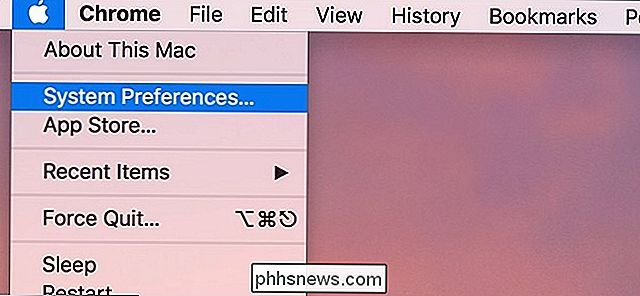
Välj "Mouse & Trackpad" på vänster sida.

Klicka på "Trackpad Options ...".
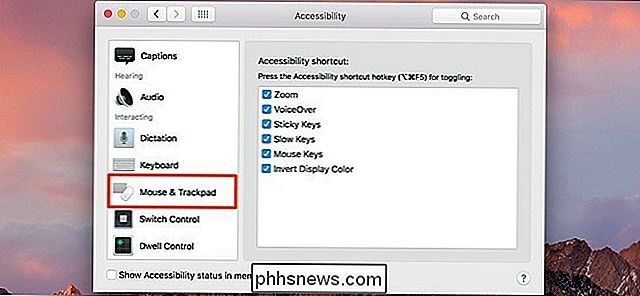
Klicka på "Tillgänglighet".
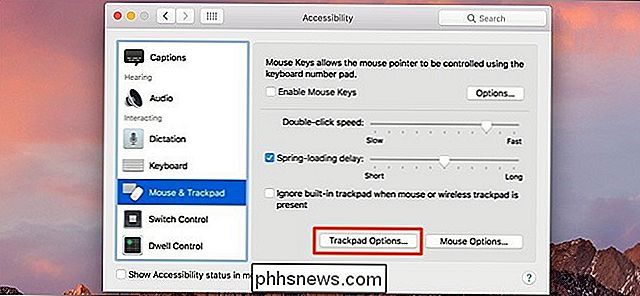
Markera kryssrutan bredvid "Aktivera dra".
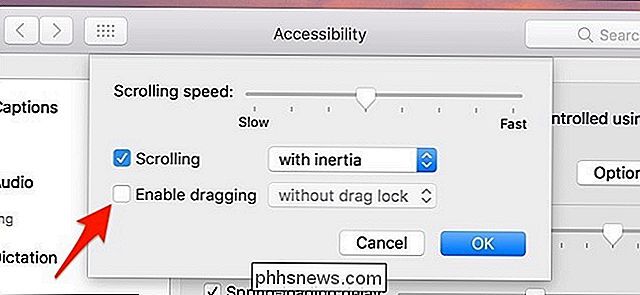
Klicka sedan på rutan där det står "utan draglås" och välj "trefingersdrag".
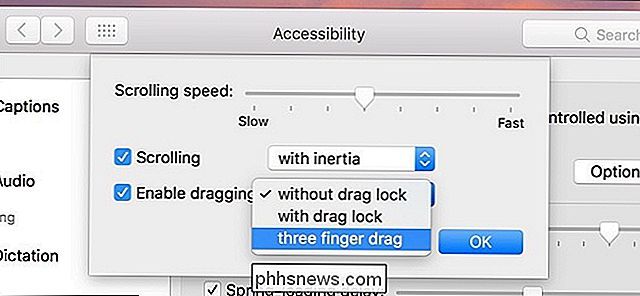
Tryck på "OK" för att spara ändringar.
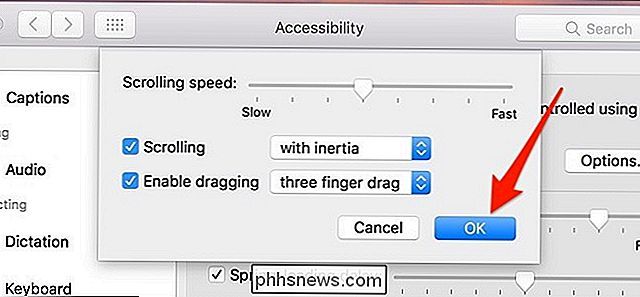
Nu, när du behöver dra ett fönster runt, behöver du bara trycka och hålla på styrplattan (utan att behöva klicka ned) med tre fingrar och dra ett fönster till var du än behöver det.

De bästa kostnadsfria fotoredigerarna för MacOS
Om du är en professionell fotograf med Mac, betalar du förmodligen $ 10 per månad för Adobe Creative Clouds fotoplan, som inkluderar Photoshop och Lightroom. Men hur är det med resten av oss, som ibland redigerar bilder men inte räcker för att motivera en 120-års årsredovisning? Finns det några gratis Mac-bildredigerare?

Så här ansluter du till en SSH-server från Windows, MacOS eller Linux
Med en SSH-klient kan du ansluta till en fjärrdator som kör en SSH-server. Secure Shell (SSH) -protokollet används ofta för fjärrkontakter, så att du kan komma åt en textläge på en fjärrdator som om du satt på den. Det kan också användas för SSH-tunnelning, SCP-filöverföringar och andra saker. Windows RELATED: 5 Coola saker du kan göra med en SSH-server Windows erbjuder fortfarande inte en byggd -i SSH-kommandot.



